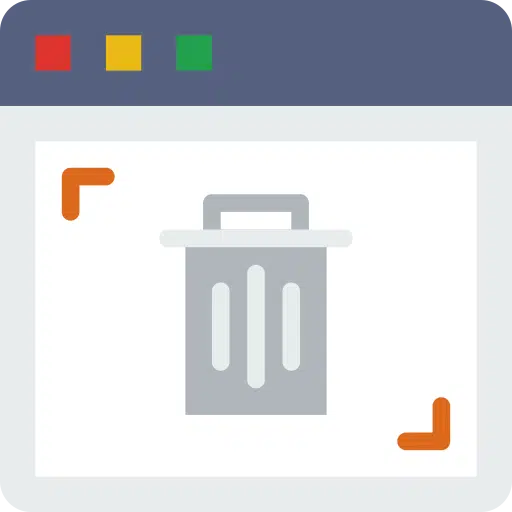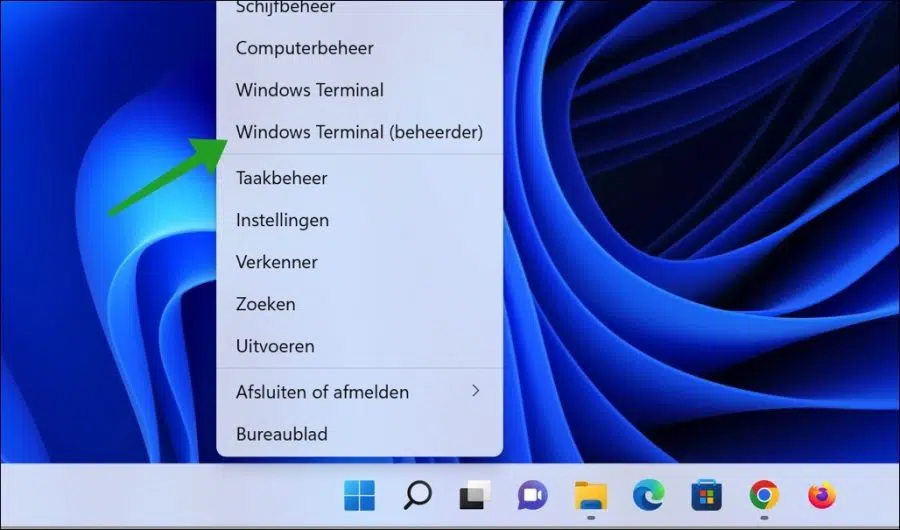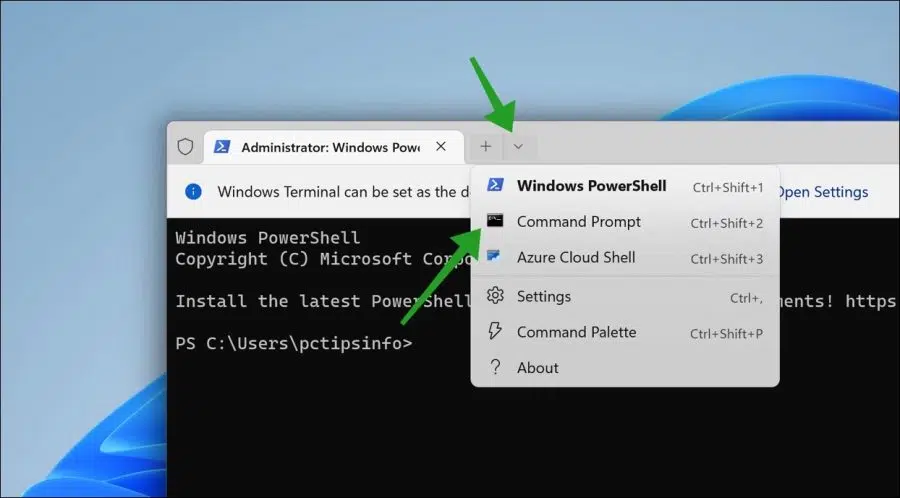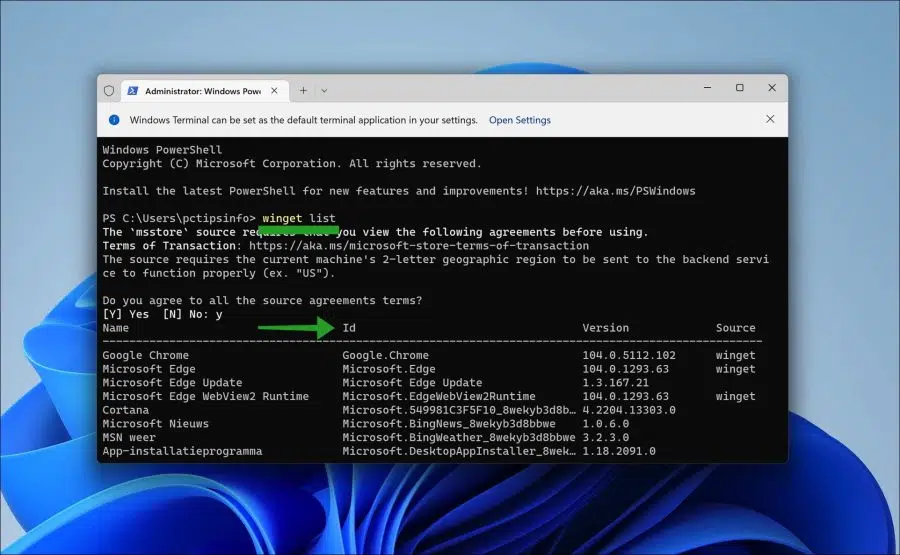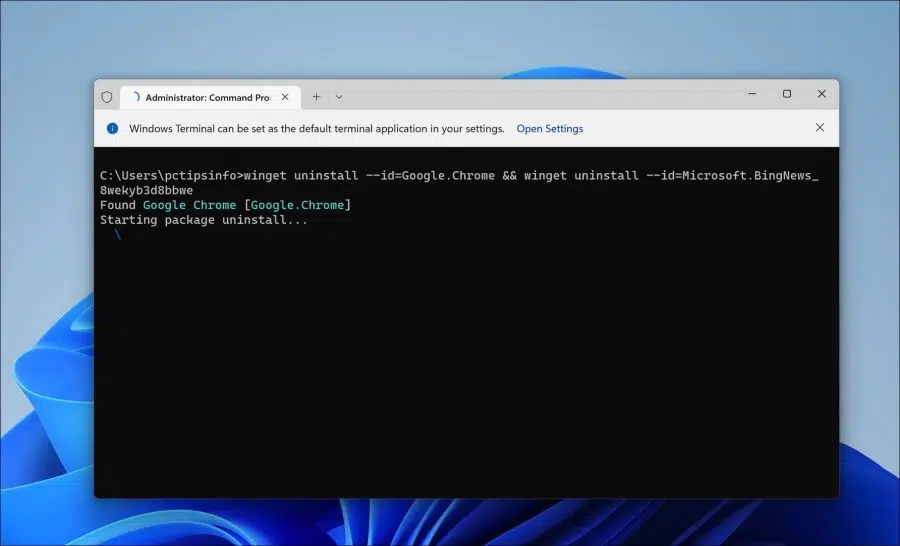In Windows 11 können Sie Apps löschen. Es bietet einfach keine Funktion zum gleichzeitigen Deinstallieren mehrerer Apps. Dafür gibt es ein Tool namens „Winget“.
Weitere Informationen zur Stelle und den Ansprechpartner in unserem Hause finden Sie hier: Winget Benutzer können Apps unter Windows 10 und Windows 11 entdecken, installieren, aktualisieren, deinstallieren und konfigurieren. Daher bietet es verschiedene Funktionen über eine Eingabeaufforderungsschnittstelle.
Die gleichzeitige Deinstallation mehrerer Apps über Winget wird empfohlen, wenn Sie in einer Serverumgebung arbeiten oder Skripte bereitstellen. Anschließend können Sie ein Winget-Skript erstellen oder es über die Richtlinieneinstellungen ausführen.
Deinstallieren Sie mehrere Apps gleichzeitig in Windows 11
Klicken Sie mit der rechten Maustaste auf die Schaltfläche „Start“. Klicken Sie im Menü auf „Windows Terminal (Administrator)“.
Klicken Sie nun im Windows-Terminal auf den Abwärtspfeil und dann auf „Eingabeaufforderung“.
Optional: Starten Sie Windows Terminal immer als Eingabeaufforderung.
Geben Sie den folgenden Befehl ein, um alle auf dem Computer installierten Apps anzuzeigen:
winget list
Sie sehen nun „Name“, „ID“, „Version“ und „Quelle“ in verschiedenen Spalten. Die Spalte „ID“ ist erforderlich, um anzugeben, welche App Sie entfernen möchten.
In diesem Beispiel werde ich weiterhin Google Chrome und Microsoft News über Winget deinstallieren. Die ID von Google Chrome lautet „Google Chrome” und die Microsoft News ID ist „Microsoft.BingNews_8wekyb3d8bbwe".
Um nun mehrere Apps aus diesem Beispiel zu entfernen, geben Sie den folgenden Befehl ein:
winget uninstall --id=Google.Chrome && winget uninstall --id=Microsoft.BingNews_8wekyb3d8bbwe
Jetzt haben Sie eine Idee, wie Sie über Winget mehrere Apps gleichzeitig deinstallieren können.
Sie führen denselben Befehl „winget uninstall –id={APP-ID}“ zweimal aus, indem Sie ihn über den Befehl „&&" Befehl. Durch die Eingabe mehrerer Zeilen mit unterschiedlichen IDs können Sie über Winget mehrere Apps gleichzeitig löschen.
Lesen Sie auch: Deinstallieren Sie Software über die Eingabeaufforderung in Windows 10.
Ich hoffe, Sie damit informiert zu haben. Vielen Dank fürs Lesen!